若者に絶大な人気を誇るSNS「TikTok(ティックトック)」、ライブ配信機能である「TikTokライブ」ってご存知ですか?
TikTokライブ機能は正式ローンチされた以来、今でも一部のユーザーにしかライブ配信の権利を付与していないが、ライブ配信の視聴なら条件無しでユーザー全員が自由にできます。
本記事はPC・スマホでのTikTokライブの視聴方法について解説します。また、TikTokライブを画面録画して保存する方法も紹介します。
目次CLOSE
PCからウェブ版のTikTokを利用して、TikTokライブを見ることができます。
ウェブ版TikTokなら、なんとログインせずにアカウントなしで見ることが可能です。
ただし、いいねを押したり、コメントするにはログインしておく必要があります。
PCウェブ版TikTokライブの見方:
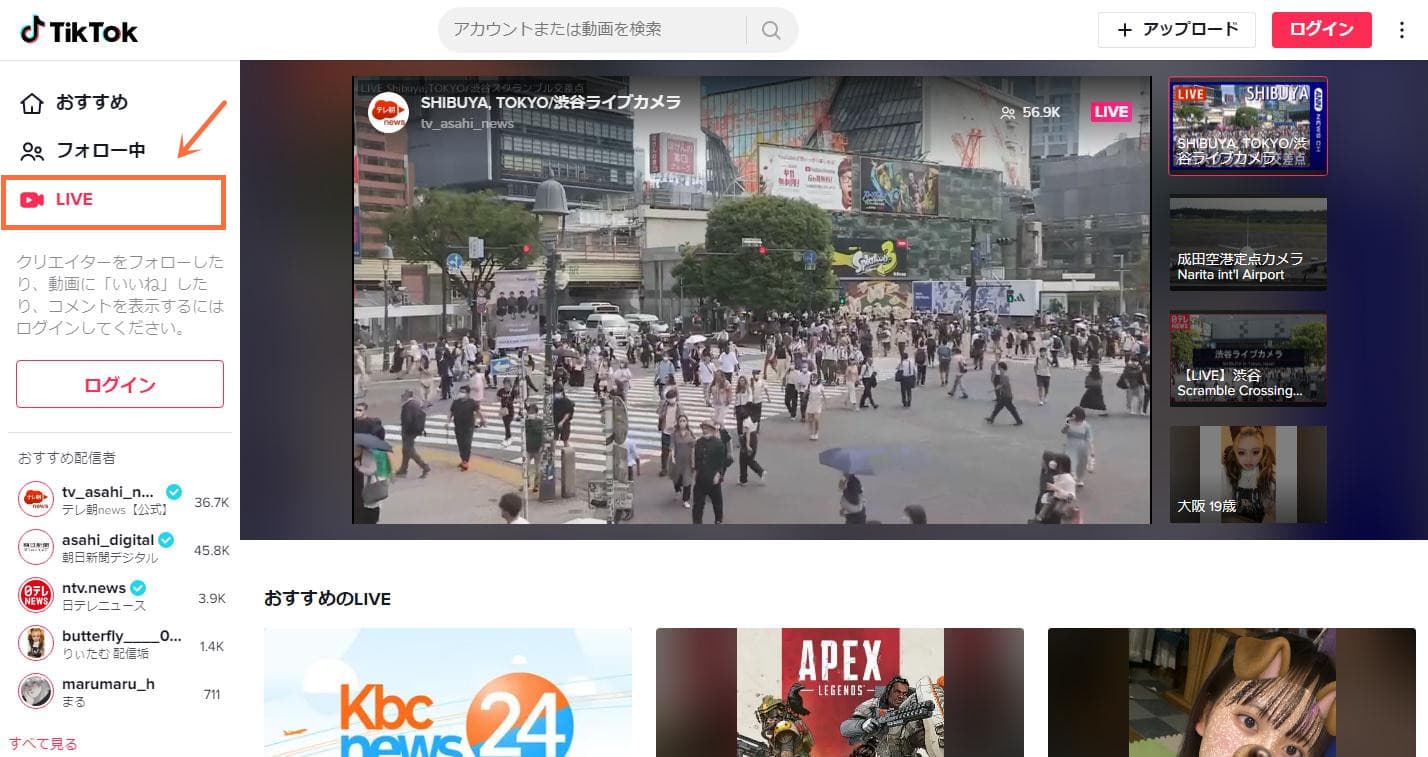
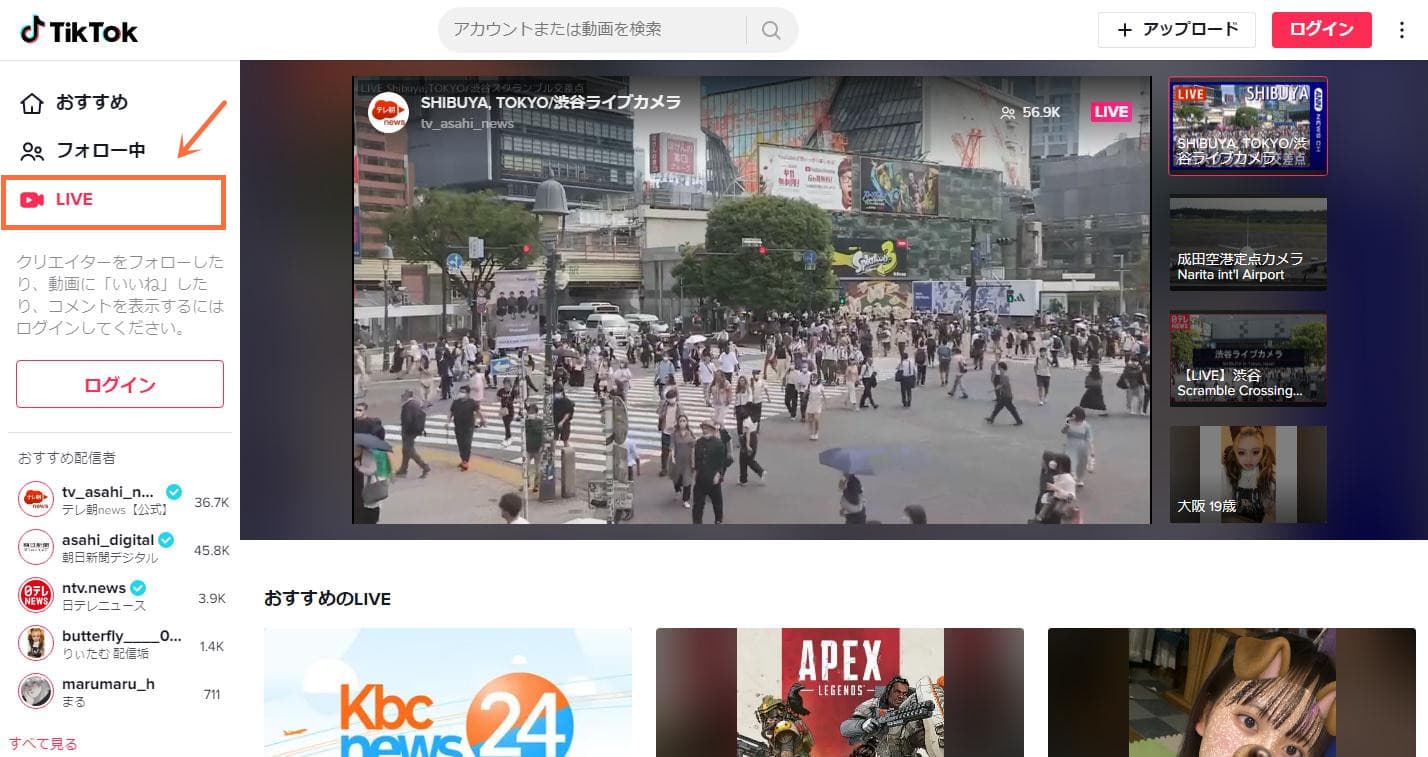
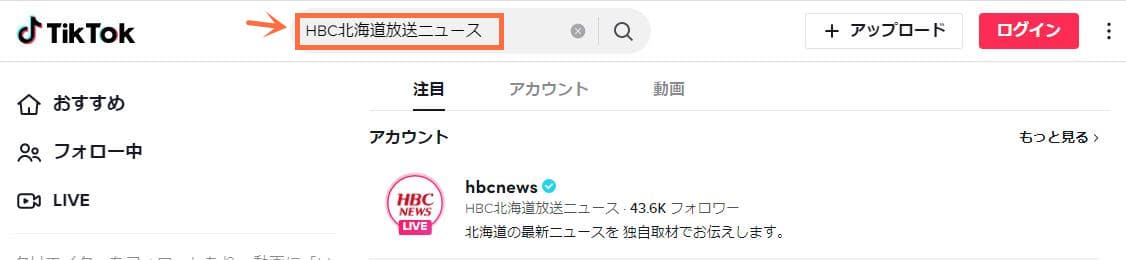
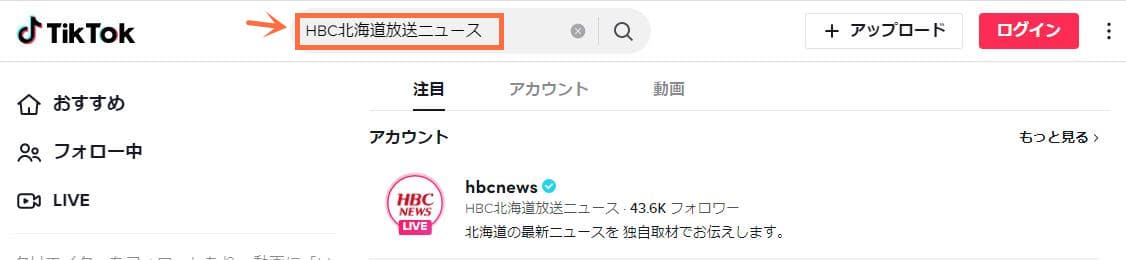
アプリでTikTokライブを見るには、まずはアカウント登録が必要です。ログインすると、様々な方法で手軽にライブ配信を見つかることが可能です。
PCウェブ版TikTokライブの見方:
ログインしたままにTikTokライブを視聴する場合は、ライブに参加する際に「◯◯参加しました!」と表示されるのでバレます。
ただし、参加アカウント名は一瞬だけ表示されるので、視聴者が多いライブ配信ならチャットの流れ速すぎて配信者が追えない時もあって、バレない可能性もあります。
また、PCでウェブ版のTikTokライブを利用する場合は、ログインせずに視聴できるのでバレません。バレずにTikTokライブを覗き見たい方におすすめです。
残念ながら現時点では、TiKTokライブにはアーカイブ機能がありません。つまり、ライブ配信終了後にアーカイブは残らないので、リアルタイムで見なければ、後で見るということができません。
お気に入りの配信がある場合、画面録画をしておけば、後で何度も見返すことが可能です。
CleverGetとは、TikTok、Instagram、X(Twitter)、YouTubeなど様々な動画サイトから動画を手軽にダウンロードできる専門保存ソフトです。また、TikTokライブの生配信動画の画面録画にも対応し、URLをコピペするだけで、TikTokライブを観ながら映像をMP4ファイルとして保存することが可能です。
CleverGetでTikTokライブを保存(画面録画)する手順:
Leawoスクリーンレコーダーは、パソコンの画面をリアルタイムで録画できる専門ツールです。録画範囲の指定、タイマー録画、予約録画、ウォーターマーク追加など豊富な機能が用意され、機能面が超優秀です。操作画面もシンプルで誰でも使いやすいです。









LeawoスクリーンレコーダーでTikTokライブを画面録画する手順:
iPhone・AndroidスマホでTikTokライブを視聴する場合は、スマホに標準搭載されている画面収録機能で録画することが可能です。
ただし、スマホのストレージ容量が不足していると正常に画面録画できない可能性があるので、十分な空き容量を確保しておく必要があります。
スマホでTikTokライブを画面録画して保存する手順:
iPhoneでTikTokライブを画面録画する:
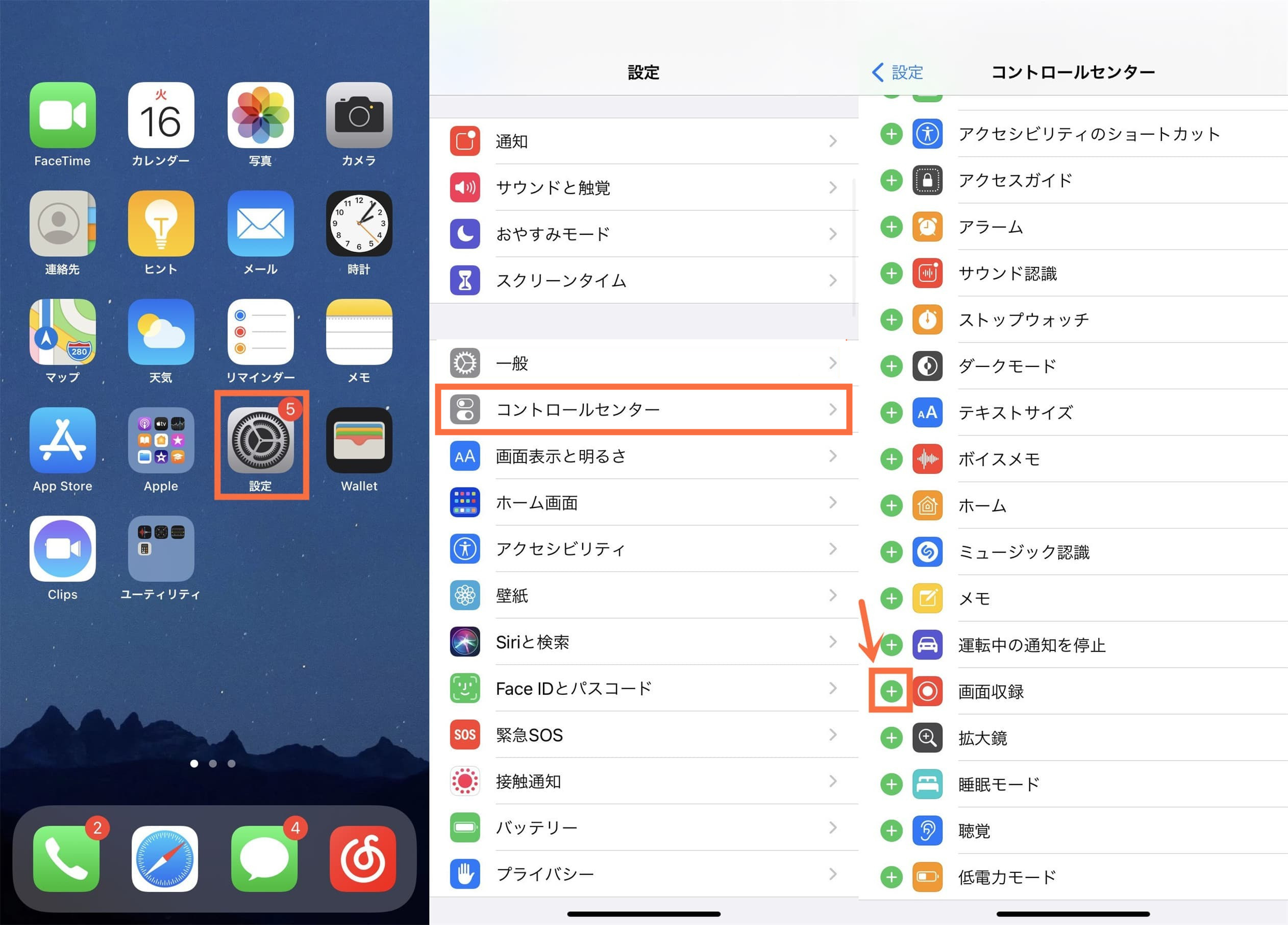
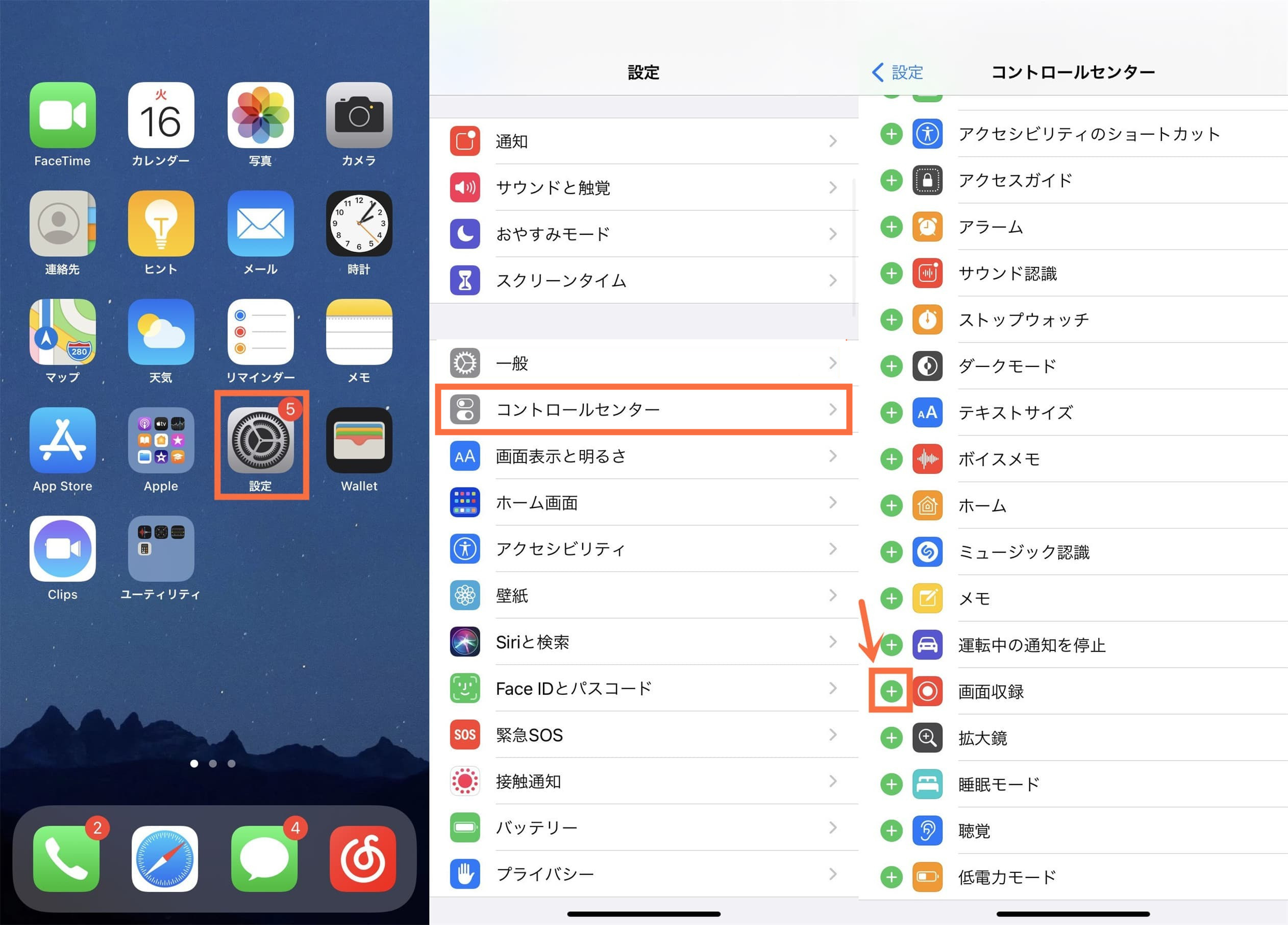
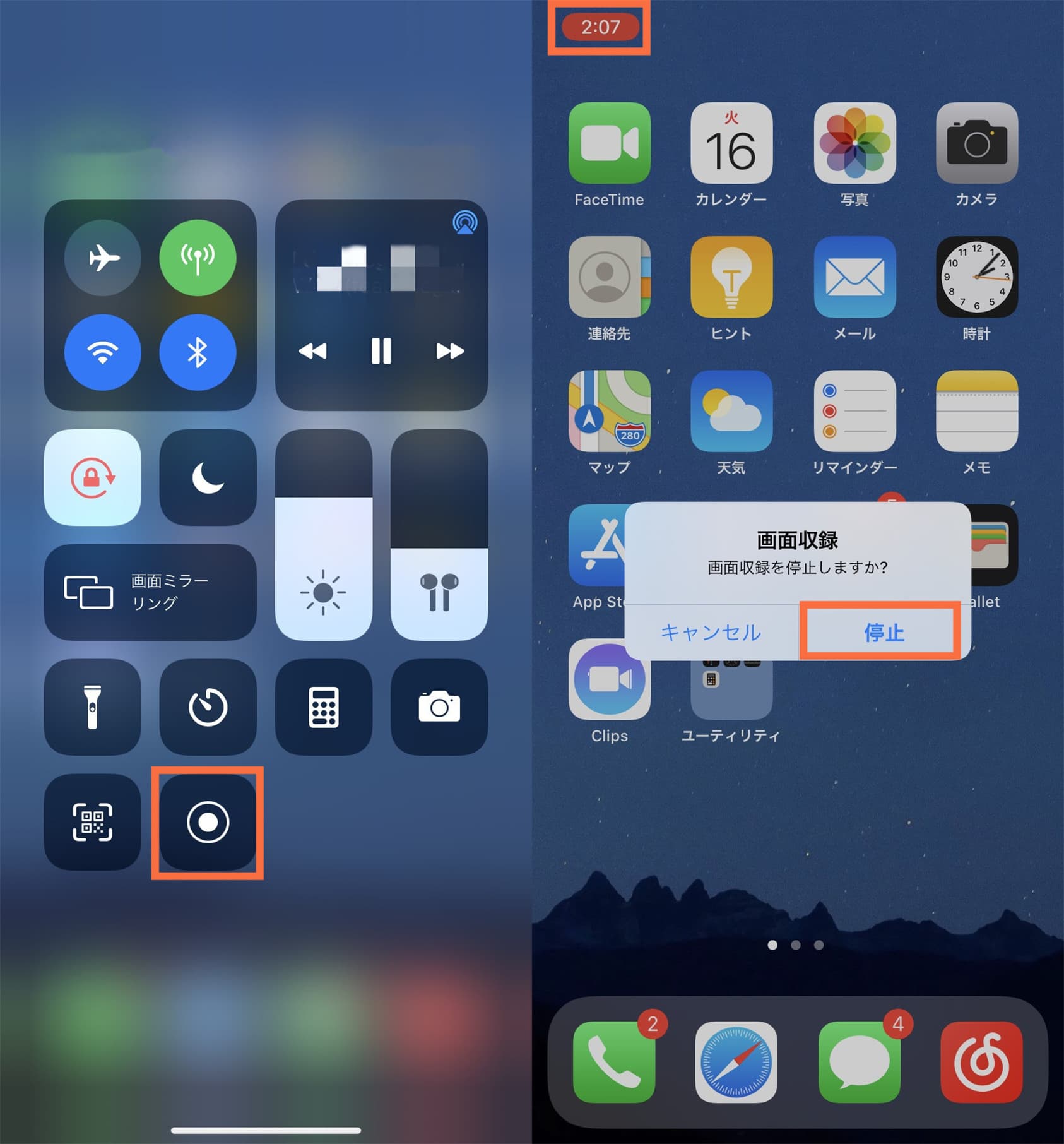
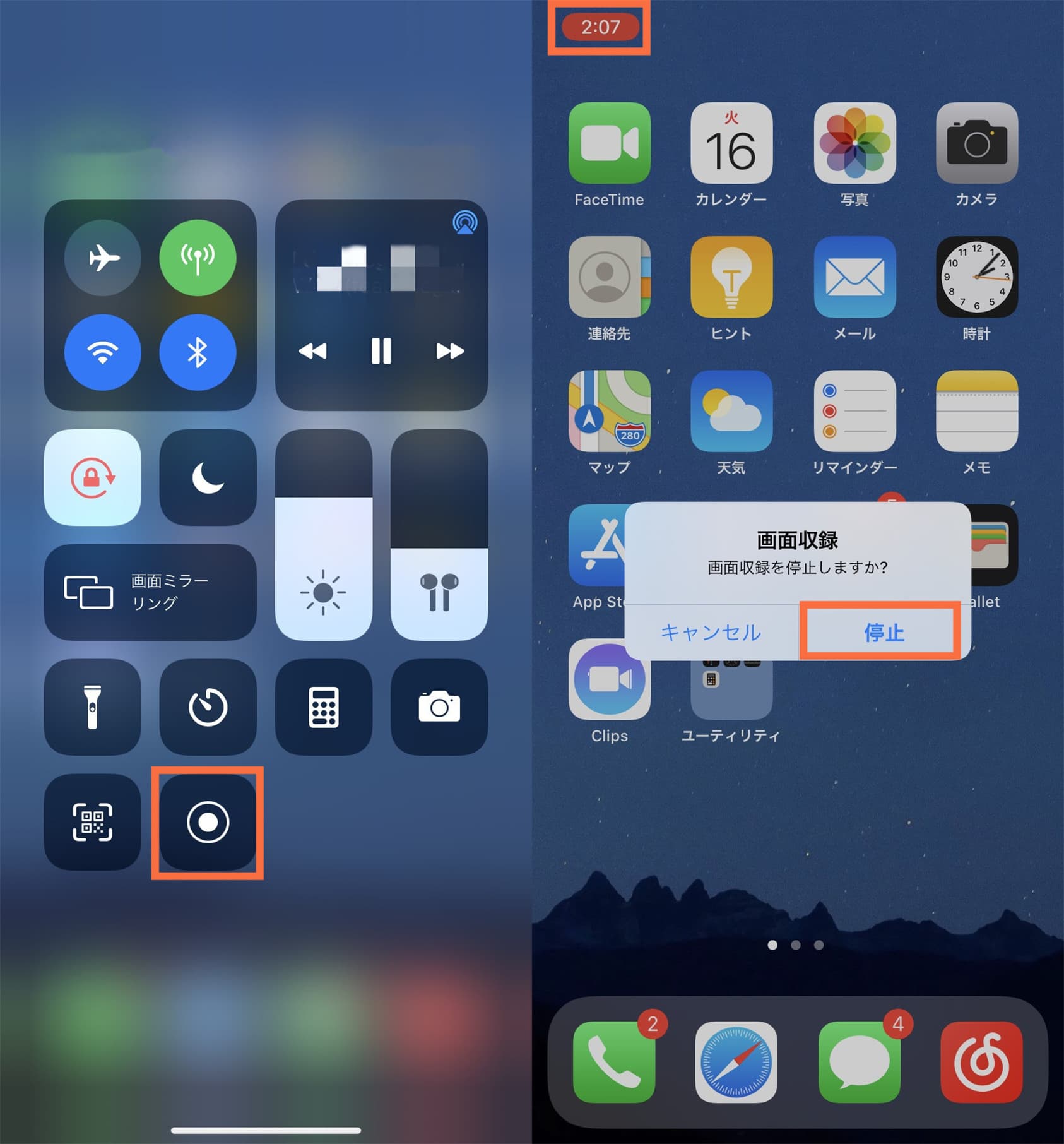
AndroidスマホでTikTokライブを画面録画する:
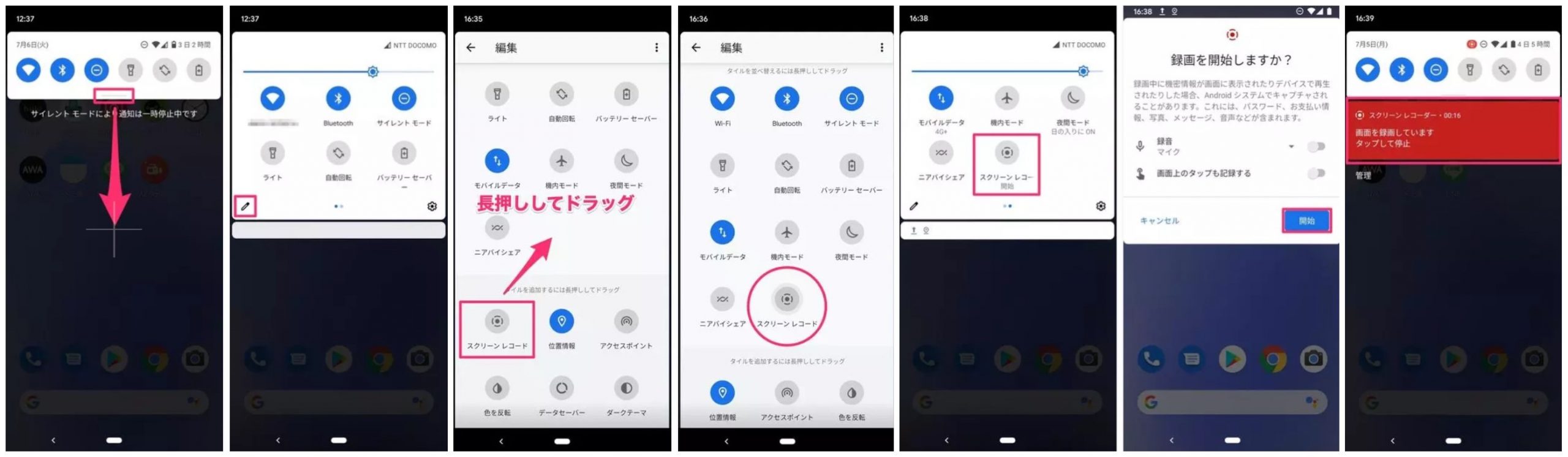
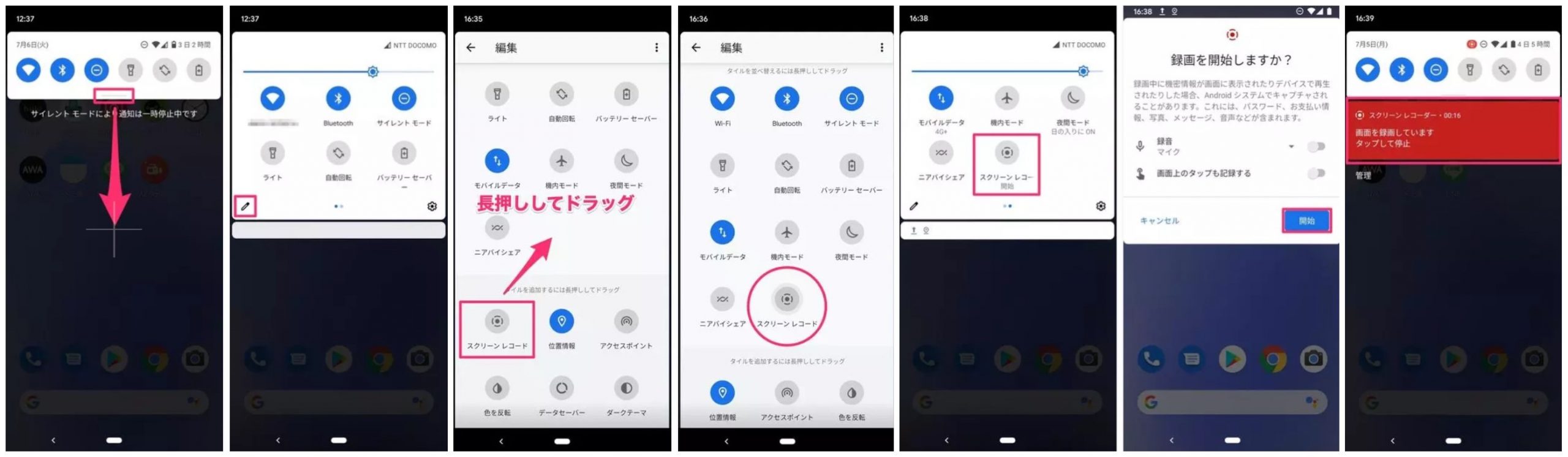
上記に紹介した方法でTikTokライブを画面録画する場合は、配信者に通知が一切届かないのでバレません。
また、TikTokライブを画面録画した映像を私的視聴なら違法にはなりません。
ただし、その映像をSNSに載せたり、無断で公開したりすると、著作権侵害になるためご注意ください。
Rating: 4.7 / 5 (13 Reviews)
関連トピック
2024-04-08
有料配信ライブを画面録画するとバレるのか?高画質で録画する方法を紹介!
2024-01-15
ライブチャット動画を録画して保存する方法を徹底検証【PC・iPhone・Android】
2023-12-21
2024年最新!Myfansの動画を保存するための実証済みの六つの方法
2024-01-03
2024年最新!NHKプラスをダウンロードするソフト6選「検証してみた」
2023-08-28
Google Chromeのスクリーンショット(画面キャプチャ)のやり方を紹介!画面全体・一部をキャプチャする方法!
2023-03-03
【スポブル】スポーツブルのライブ配信をPCやHDDに録画・保存する方法
30日間
返金保証
30日間の全額返金保証を提供しております。返金ポリシーにより、全てのお客さまに、安心して最高のサービスと製品を提供させていただきます。
1営業日以内
サポート対応
1営業日以内に安心サポート。お客様サポートや技術サポートでも経験豊富なスタッフが迅速に対応しております。
1,000万以上
のユーザー
全世界で千万以上のお客さまや法人様にご利用いただいています。信頼性が高く、ユーザーが安心して利用できる製品を提供いたします。
100%安全
安心ショップ
オンラインストアのデータ通信はベリサイン社の最新技術によって保護されています。安全なショッピングをお楽しみいただけます。